Cum să creezi un client sau un furnizor
În Ekonom CLOUD partenerii sunt păstrați toți intru-un singur tabel. Pentru a adăuga un client sau un furnizor accesează folderul Nomenclatoare
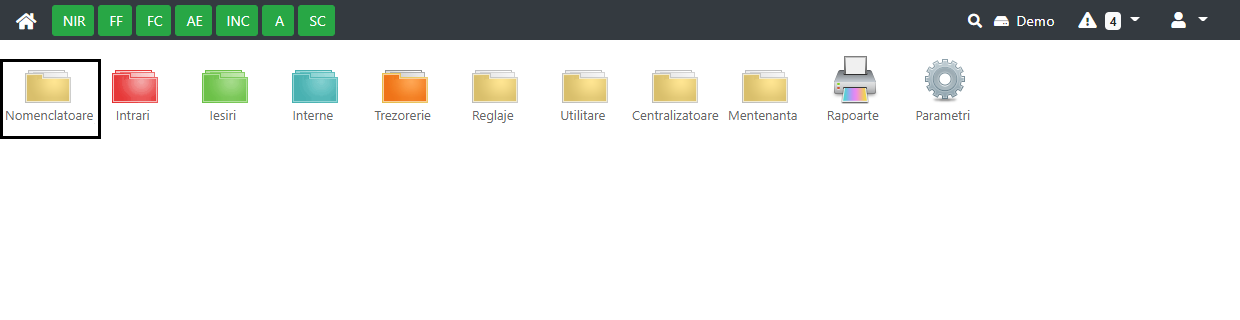
Fă click pe iconița Clienti și Furnizori
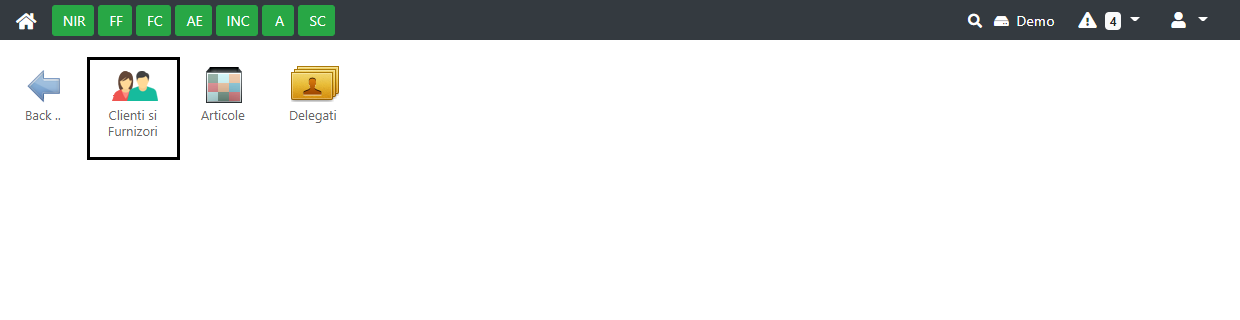
Programul va afișa lista cu toți partenerii din baza de date. Apasă butonul New în partea de sus
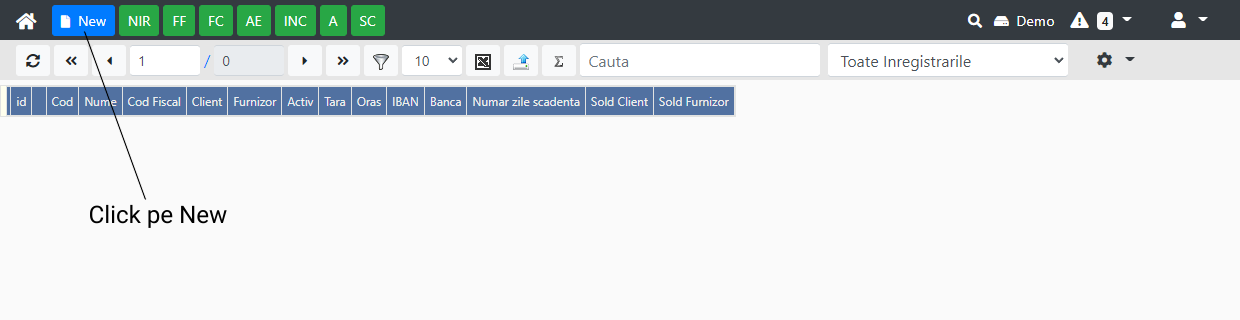
Dacă știi codul fiscal al partenerului atunci poți prelua automat datele de la ANAF apăsând butonul cu lupă

Programul încarcă datele firmei de la ANAF
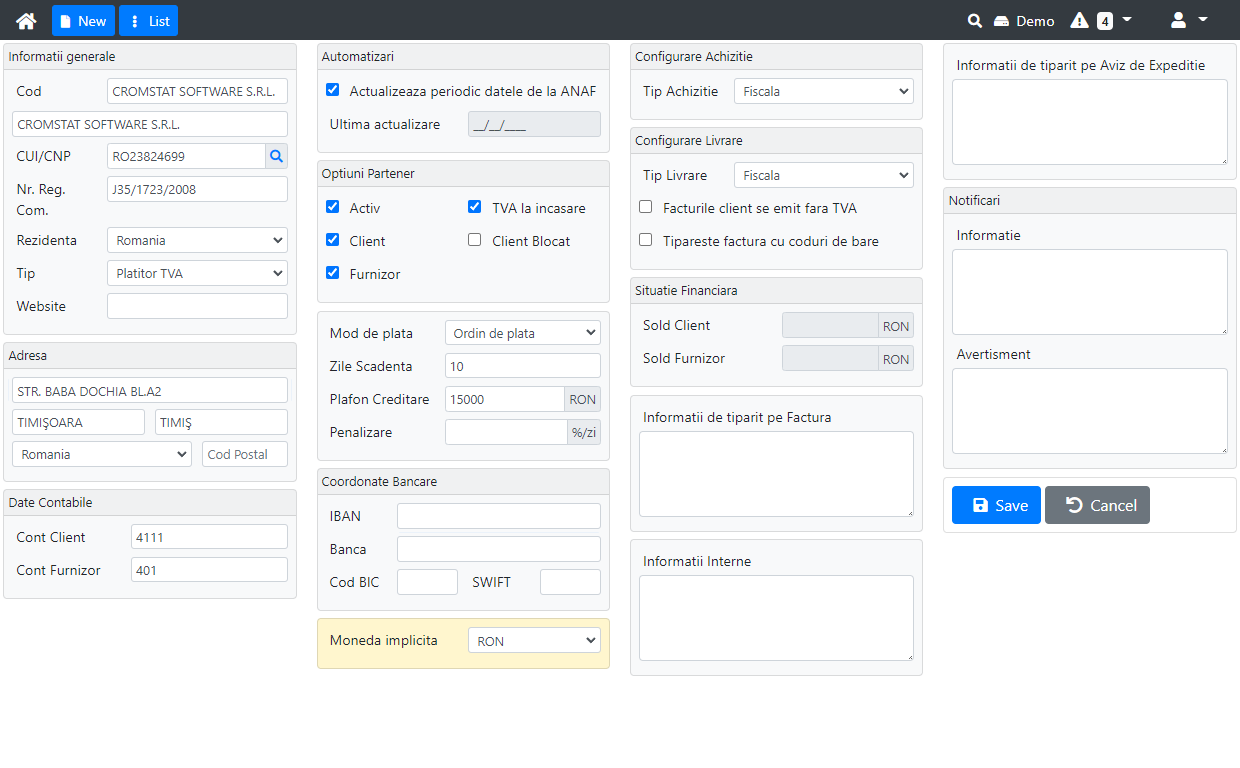
Explicații câmpuri:
Cod - Câmp cu valoare unică pentru fiecare partener în parte, nu pot exista doi parteneri cu același cod. Acest câmp ajută și la întocmirea mai rapidă a documentelor. Dacă introduci un cod într-o căsuță de căutare, programul nu-ți mai dă să alegi dintre înregistrările care conțin acel text ci preia direct înregistrarea corespondentă. Te-ar ajuta dacă înregistrările pe care le selectezi des ar avea coduri simple.
Actualizeaza periodic automat datele de la ANAF - Lasă bifată această opțiune dacă vrei ca programul ekonom să actualizeze automat datele partenerului de la ANAF. Este recomandat să păstrezi această opțiune bifată pentru toți partenerii din România.
Activ - Acest câmp trebuie să fie bifat atât timp cât lucrezi cu acel partener. Dacă, dintr-un motiv sau altul, colaborarea sau relația comerciala a încetat cu acel partener atunci debifează această opțiune.
Client - Bifează această opțiune dacă vrei să poți selecta partenerul în documente pentru vânzare: oferte, comenzi, facturi client, bonuri de casă, chitanțe, etc.
Furnizor - Bifează această opțiune dacă vrei să poți selecta partenerul în documente pentru achiziție: note de recepție, comenzi furnizor, facturi furnizor, plați, etc.
Zile Scadenta - Numărul de zile până la data scadentă pe care programul îl va propune la întocmirea unui document. Poți să modifici această valoare în documente acolo unde este cazul dar dacă vrei să fii eficient completează aceste valori în fișa partenerului pentru a economisi timp ulterior la introducerea datelor.
Client Blocat - Dacă dorești să nu se mai facă vânzări către un anumit client atunci poți bifa aceasta opțiune. Utilizatorul va putea totuși să emită un document după ce va fi avertizat și va tasta cuvântul CONTINUA.
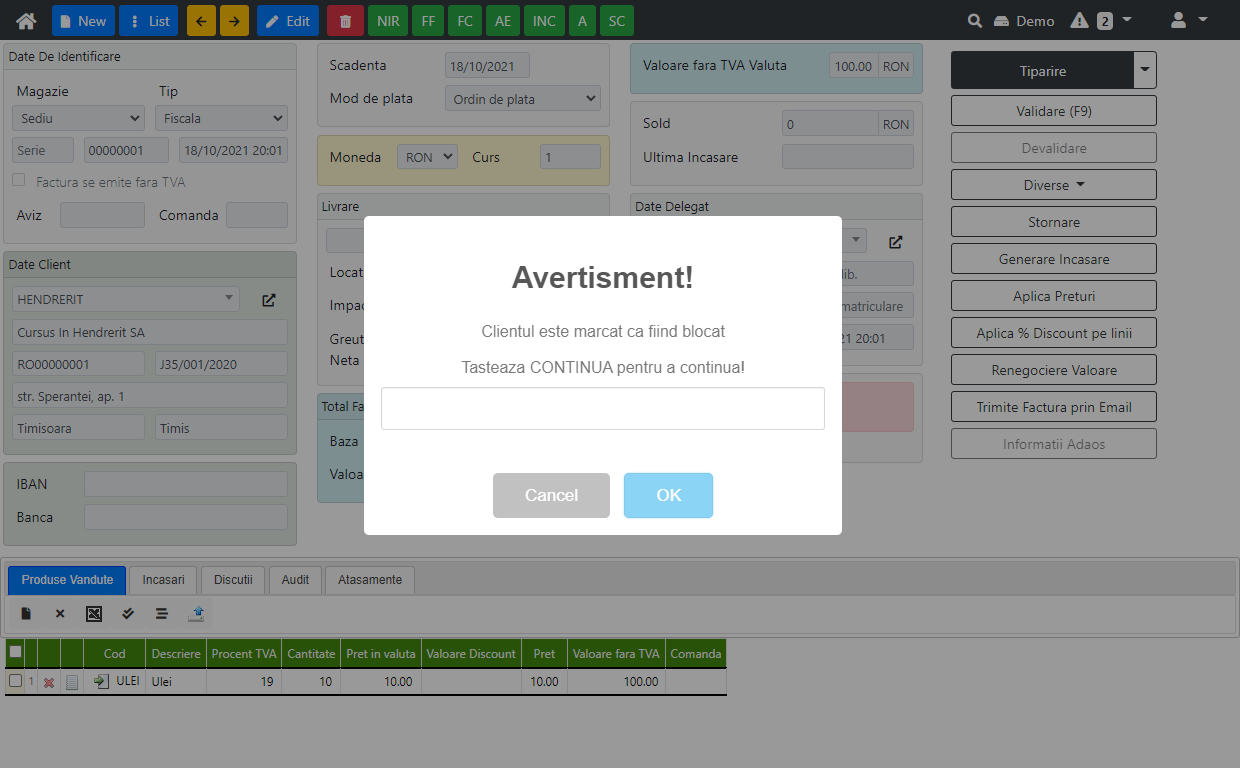
Plafon Creditare - Îți permite să configurezi limita de sold până la care un client poate cumpăra fără să achite. Plafonul de creditare este independent de depășirea sau nu a datei scadente pentru soldul curent. Dacă prin efectuarea unei vânzări s-ar depăși acest plafon, atunci programul te avertizează. Dacă îți asumi operațiunea tastezi cuvântul cheie CONTINUA pentru a valida sau pentru a tipări factura.
Penalizare - Se tipărește pe factura cât este penalizarea pe zi în caz de întârziere la plată.
Tip Livrare - Se selectează doar dacă ai bifat că partenerul este Client. La întocmirea unui facturi client se optează pentru un anumit tip de livrare. În majoritatea cazurilor aceasta trebuie să fie „Fiscala”. Aceasta e doar valoarea implicită propusă după ce selectezi clientul, tu poți să schimbi oricând tipul facturii la creare sau ulterior prin editare.
- Fiscala
- Proforma
Tip Achizitie - La întocmirea unui facturi furnizor se optează pentru un anumit tip de achiziție. În majoritatea cazurilor aceasta trebuie sa aibă valoarea implicită „Fiscala”. Aceasta e doar valoarea implicită propusă după ce selectezi furnizorul, tu poți să schimbi oricând tipul facturii la creare sau ulterior prin editare.
- Fiscala
- Simplificata
- Bon Fiscal
- Borderou de achizitii
- Autofacturare
Facturile client se emit fara TVA - Această opțiune este pentru cazul în care ai clienți externi. Consultă legislația în vigoare pentru a ști când trebuie să emiți factură fără TVA și folosește aceasta opțiune pentru a evita greșelile.
Tipareste factura cu coduri de bare - Bifează această opțiune pentru a tipări codul de bare al fiecărui articol pe factura emisa. Această opțiune se refera la șirul de numere ce reprezintă codul de bare nu la codul de bare care poate fi scanat. Unele firme solicită această informație pe factură pentru a le facilita procesele interne. Dacă vinzi la parteneri de tip supermarket atunci această opțiune trebuie bifată pentru acei clienți.
* Notă
Programul ekonom este compus din zeci de module ce pot fi instalate și dezinstalate.
În funcție de modulele instalate interfața pe care vei lucra poate să conțină elemente în plus sau anumite opțiuni pot să lipsească. Aceste imagini sunt doar cu titlu informativ.